 phamducmanhThành Viên
phamducmanhThành Viên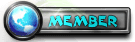
- Tổng số bài gửi : 21
Join date : 22/12/2023
 Cách ẩn tin nhắn trên Messenger
Cách ẩn tin nhắn trên Messenger
Fri Dec 22, 2023 3:22 pm
Ẩn tin nhắn trên Messenger giúp bạn giấu cuộc trò chuyện nhưng không mất những tin nhắn trước đó như việc xóa cuộc trò chuyện.

Bước 1: Bạn mở tính năng Messenger trên nền tảng Facebook.
Trong tính năng Messenger, bạn tìm cuộc trò chuyện cần ẩn và chọn Tùy chọn => Lưu trữ đoạn chat.
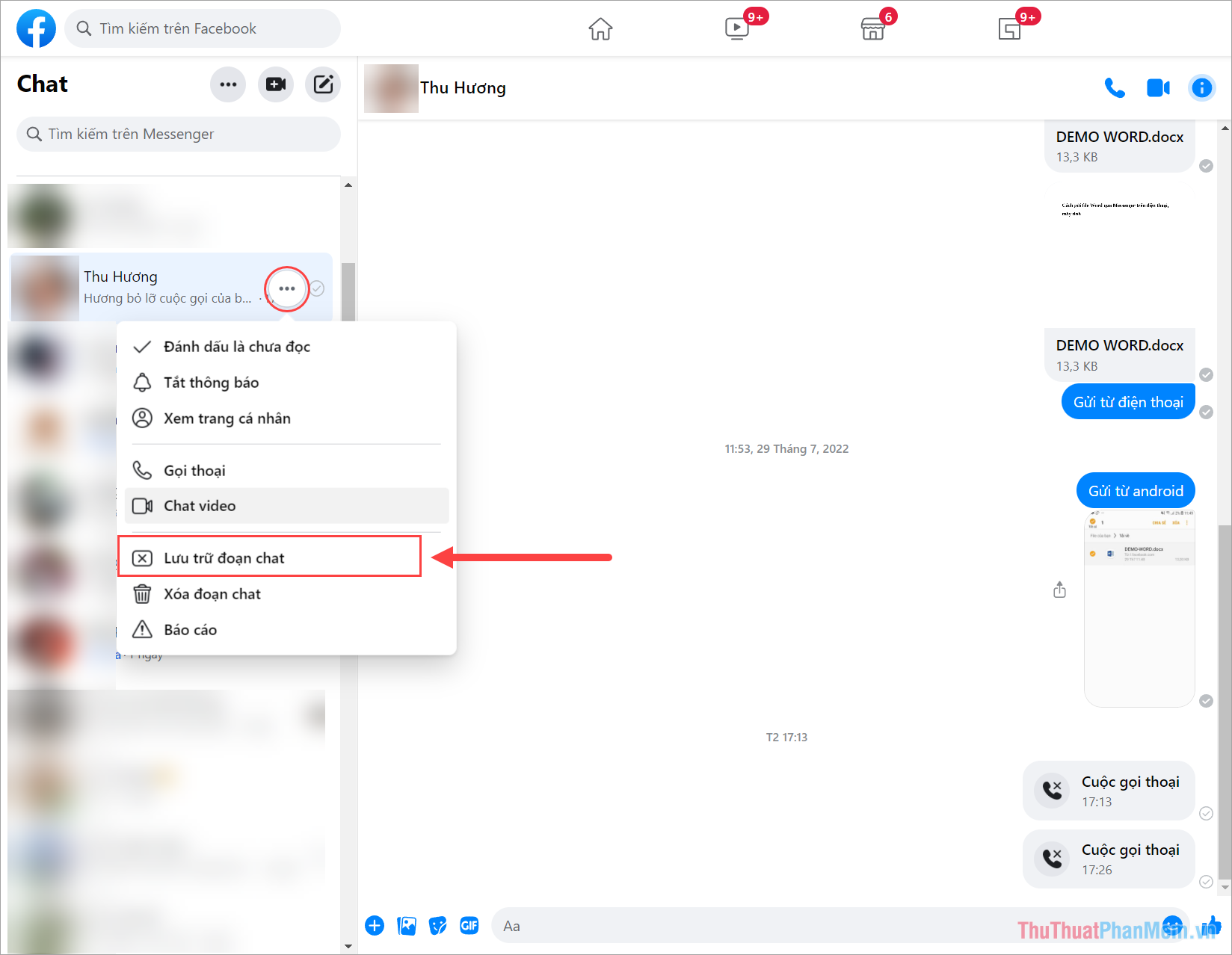 Ngay lập tức, cuộc trò chuyện sẽ được chuyển vào danh sách lưu trữ và không còn xuất hiện trong danh sách cuộc trò chuyện trên Facebook. Như vậy, bạn đã ẩn tin nhắn Messenger trên máy tính thành công.
Ngay lập tức, cuộc trò chuyện sẽ được chuyển vào danh sách lưu trữ và không còn xuất hiện trong danh sách cuộc trò chuyện trên Facebook. Như vậy, bạn đã ẩn tin nhắn Messenger trên máy tính thành công.
Bước 2: Trong trường hợp bạn muốn tìm lại tin nhắn đã ẩn, đã lưu trữ thì bạn cần chọn Tùy chọn => Đoạn chat đã lưu trữ để xem danh sách cuộc trò chuyện ẩn.
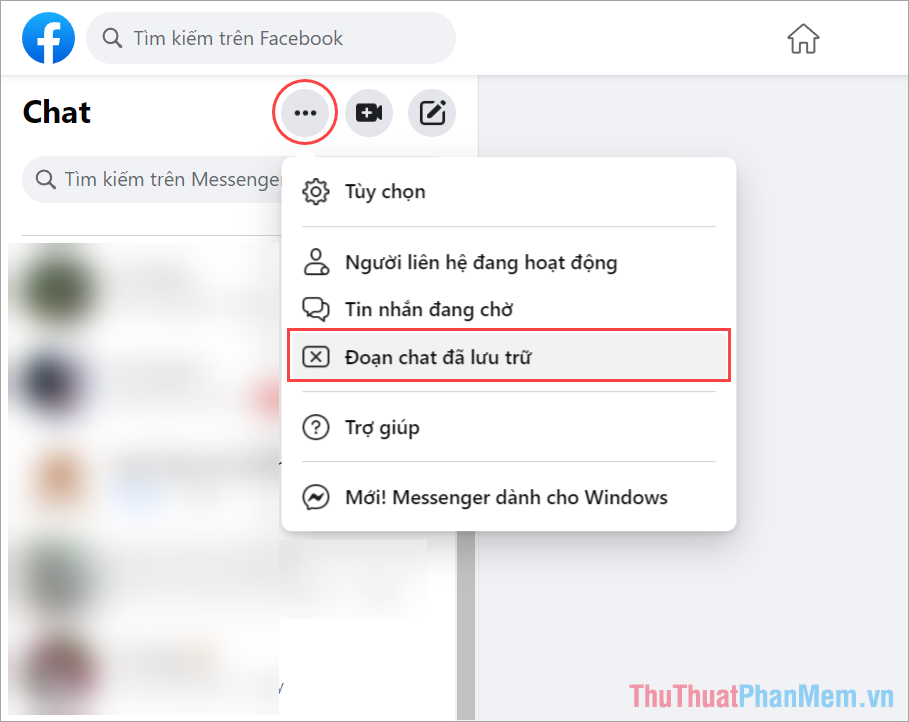 Bước 3: Sau đó, bạn chọn cuộc trò chuyện cần bỏ ẩn khỏi danh sách lưu trữ và chọn Tùy chọn => Khôi phục đoạn chat.
Bước 3: Sau đó, bạn chọn cuộc trò chuyện cần bỏ ẩn khỏi danh sách lưu trữ và chọn Tùy chọn => Khôi phục đoạn chat.
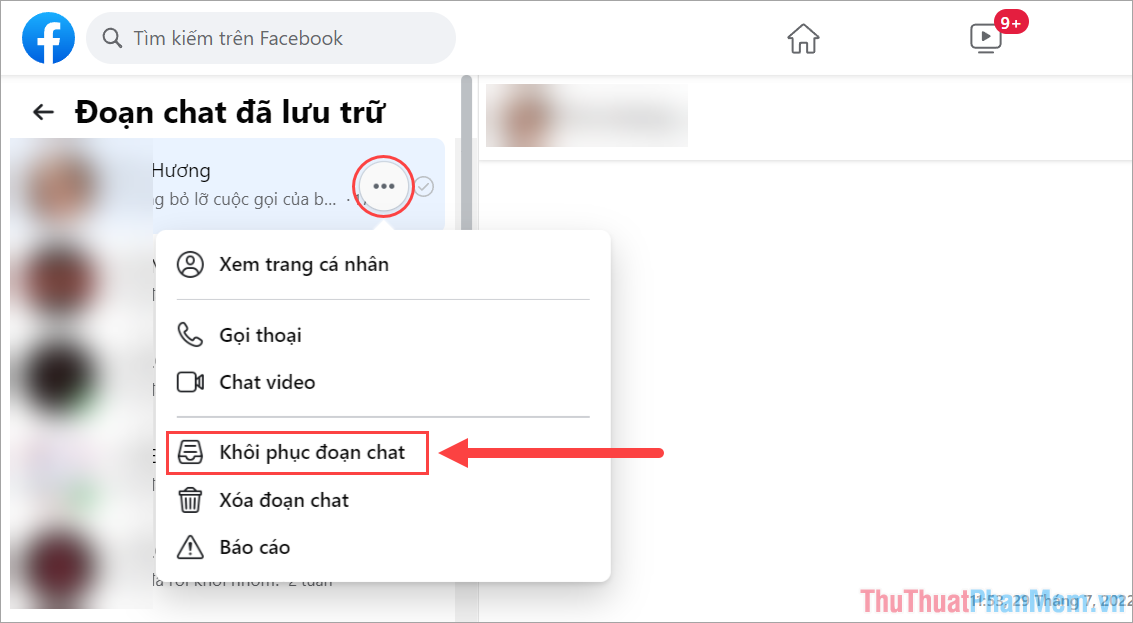
Bước 1: Bạn mở Messenger trên điện thoại, tìm kiếm cuộc trò chuyện cần ẩn và vuốt sang trái để xem các tùy chọn.
Sau đó, bạn chọn mục Lưu trữ để đưa cuộc trò chuyển vào ẩn trong danh sách lưu trữ trên Messenger.
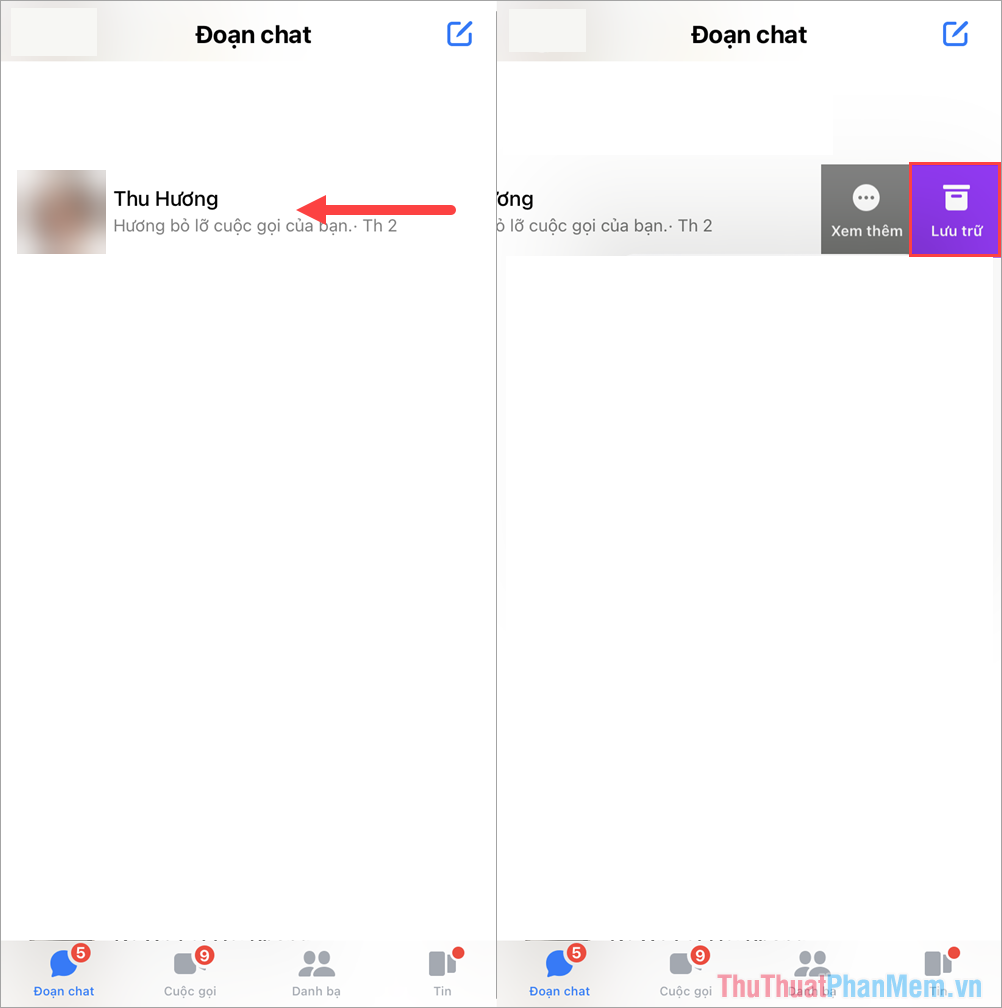 Bước 2: Trong trường hợp bạn muốn tìm kiếm lại cuộc trò chuyện đã ẩn trên Messenger, bạn cần thực hiện như sau.
Bước 2: Trong trường hợp bạn muốn tìm kiếm lại cuộc trò chuyện đã ẩn trên Messenger, bạn cần thực hiện như sau.
Bạn mở Tùy chọn tài khoản trên Messenger và chọn Đoạn chat đã lưu trữ. Sau đó, bạn tìm đến cuộc trò chuyện cần bỏ ẩn và vuốt sang trái để chọn Bỏ lưu trữ.
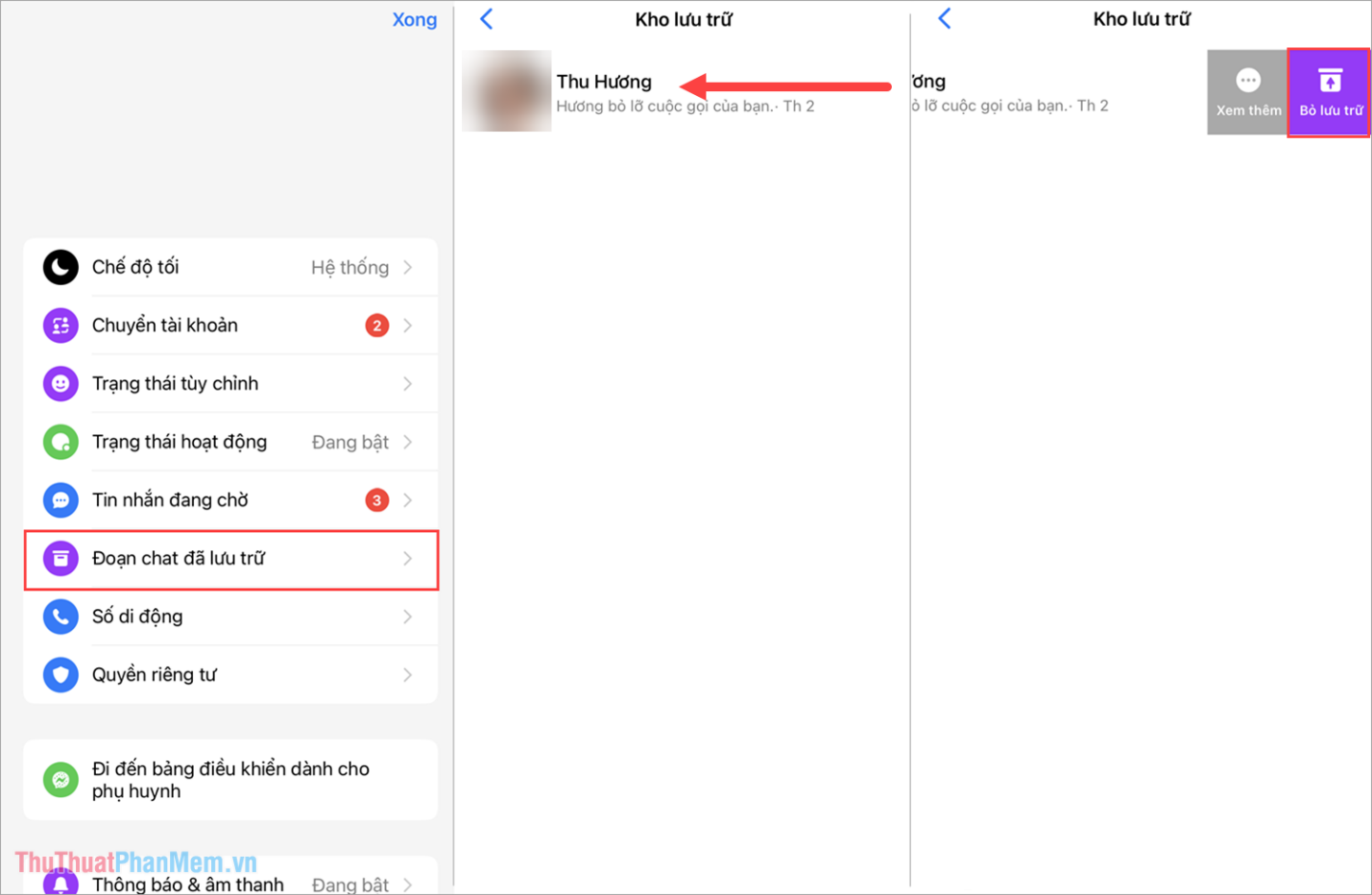 Trong bài viết này, đã chia sẻ đến bạn cách ẩn cuộc trò chuyện trên Messenger nhanh chóng và hiệu quả nhất. Chúc bạn một ngày vui vẻ!
Trong bài viết này, đã chia sẻ đến bạn cách ẩn cuộc trò chuyện trên Messenger nhanh chóng và hiệu quả nhất. Chúc bạn một ngày vui vẻ!

1. Cách ẩn tin nhắn Messenger trên máy tính
Nền tảng Messenger trên máy tính cung cấp hàng loạt các tính năng cho người sử dụng để dễ dàng tùy chỉnh cũng như thiết lập mọi thứ. Trong trường hợp bạn muốn ẩn tin nhắn Messenger trên máy tính thì bạn phải sử dụng tính năng Lưu trữ để ẩn các cuộc trò chuyện.Bước 1: Bạn mở tính năng Messenger trên nền tảng Facebook.
Trong tính năng Messenger, bạn tìm cuộc trò chuyện cần ẩn và chọn Tùy chọn => Lưu trữ đoạn chat.
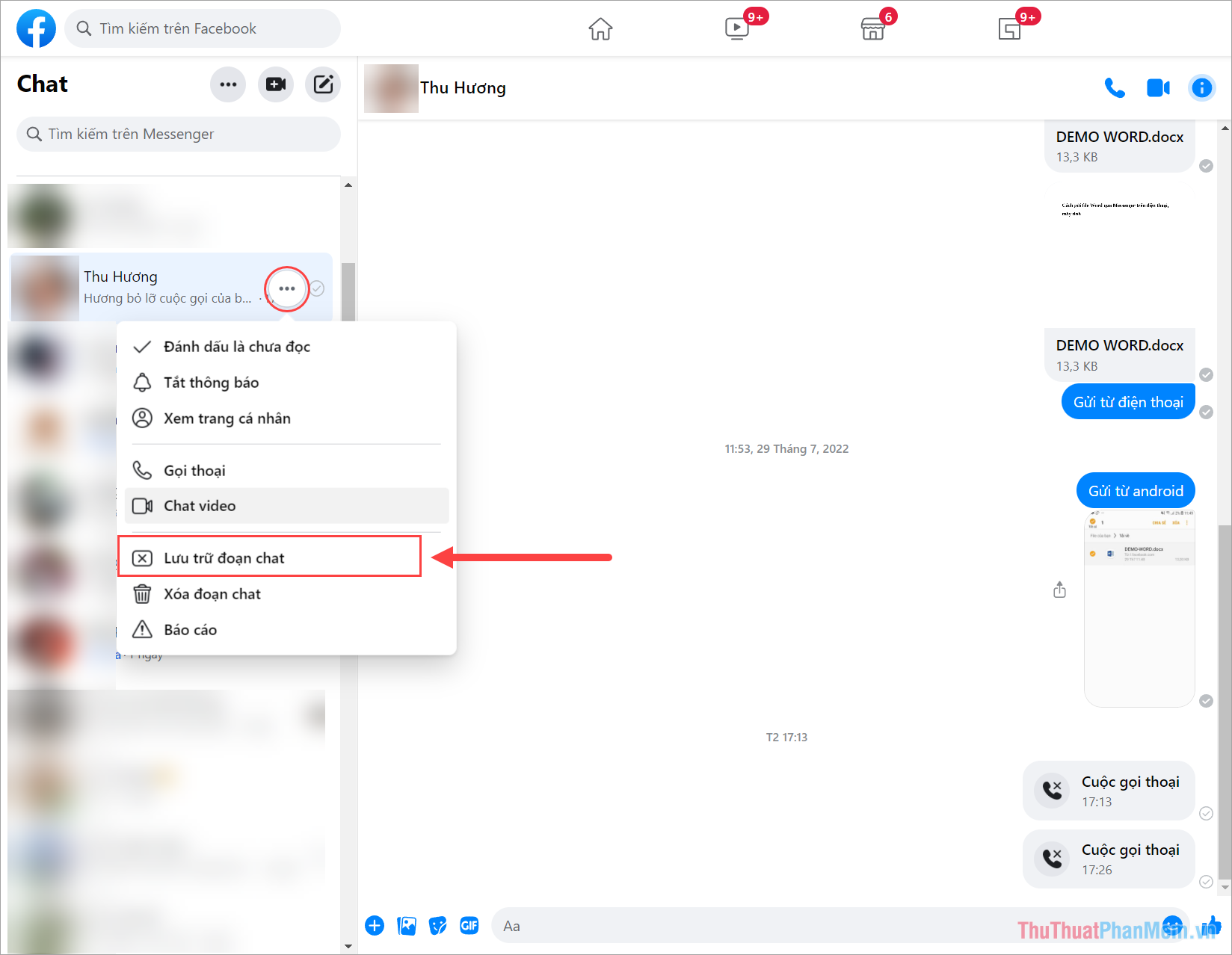
Bước 2: Trong trường hợp bạn muốn tìm lại tin nhắn đã ẩn, đã lưu trữ thì bạn cần chọn Tùy chọn => Đoạn chat đã lưu trữ để xem danh sách cuộc trò chuyện ẩn.
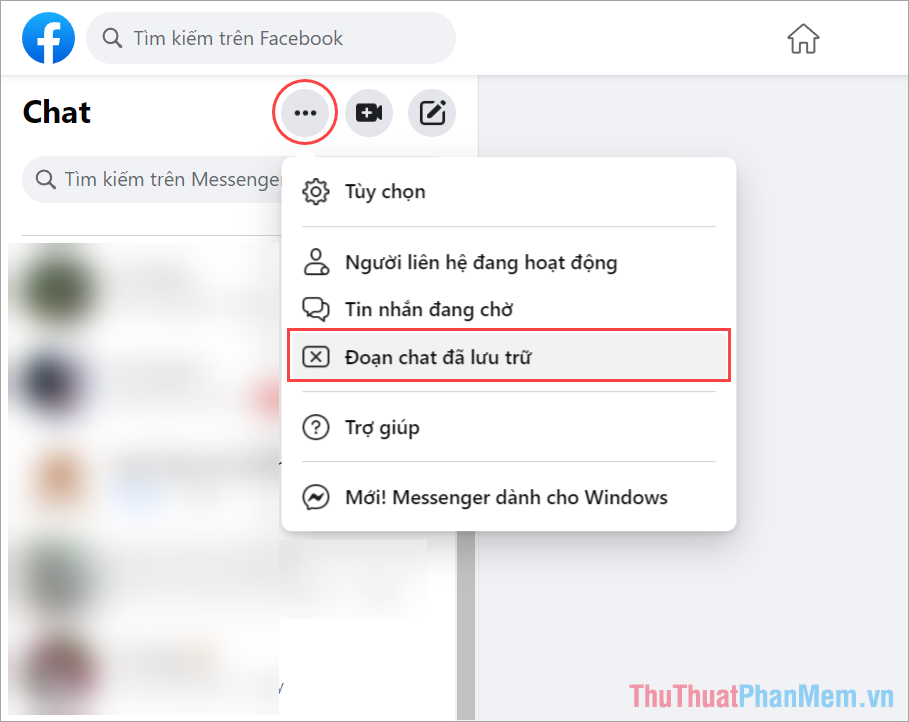
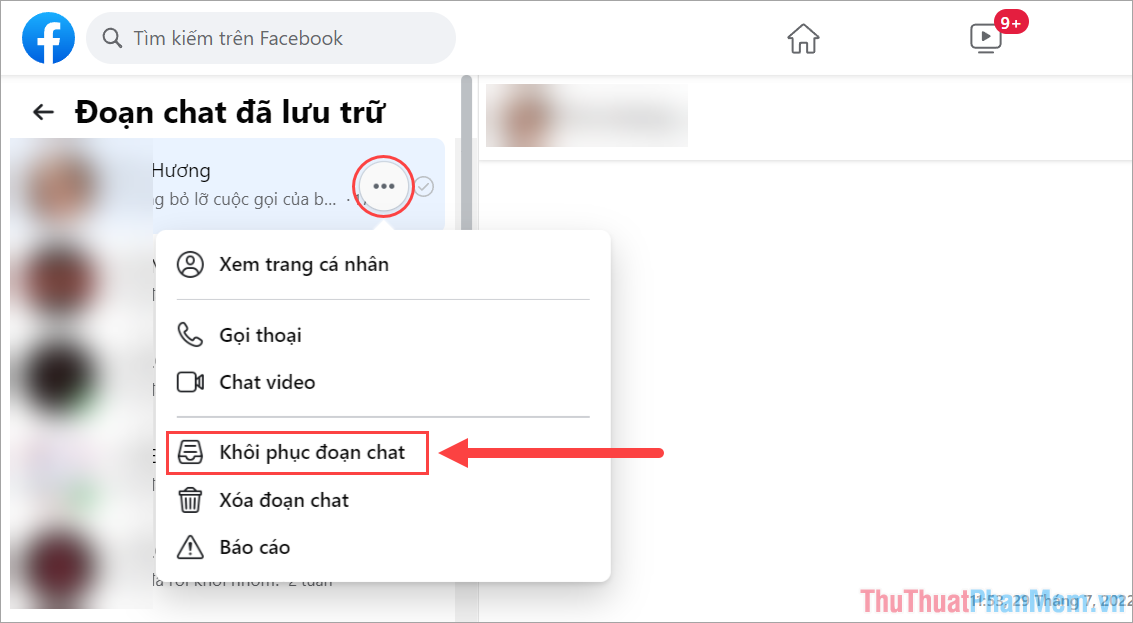
2. Cách ẩn tin nhắn Messenger trên điện thoại
Trên điện thoại, Messenger cho phép mọi người ẩn cuộc trò chuyện một cách nhanh chóng nhờ những tính năng được tích hợp sẵn. Trong trường hợp bạn cần ẩn tin nhắn trên Messenger điện thoại hãy làm như sau:Bước 1: Bạn mở Messenger trên điện thoại, tìm kiếm cuộc trò chuyện cần ẩn và vuốt sang trái để xem các tùy chọn.
Sau đó, bạn chọn mục Lưu trữ để đưa cuộc trò chuyển vào ẩn trong danh sách lưu trữ trên Messenger.
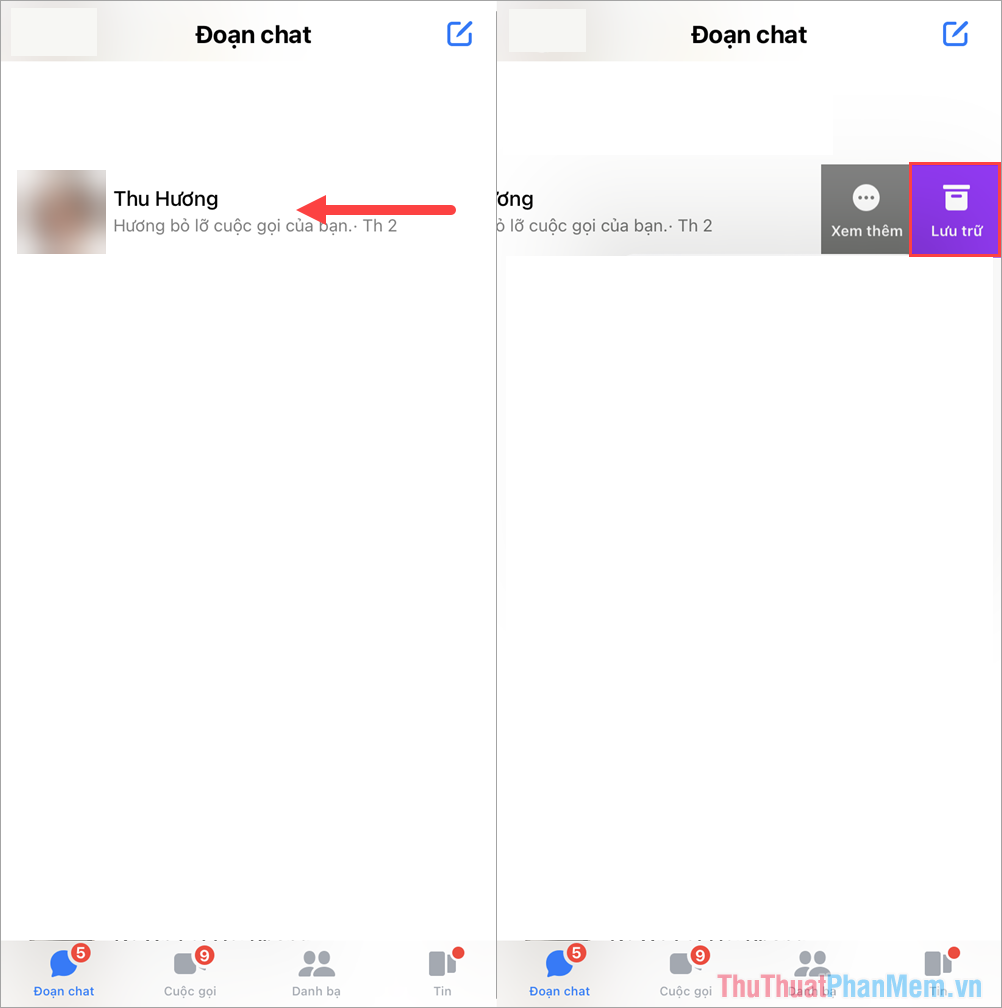
Bạn mở Tùy chọn tài khoản trên Messenger và chọn Đoạn chat đã lưu trữ. Sau đó, bạn tìm đến cuộc trò chuyện cần bỏ ẩn và vuốt sang trái để chọn Bỏ lưu trữ.
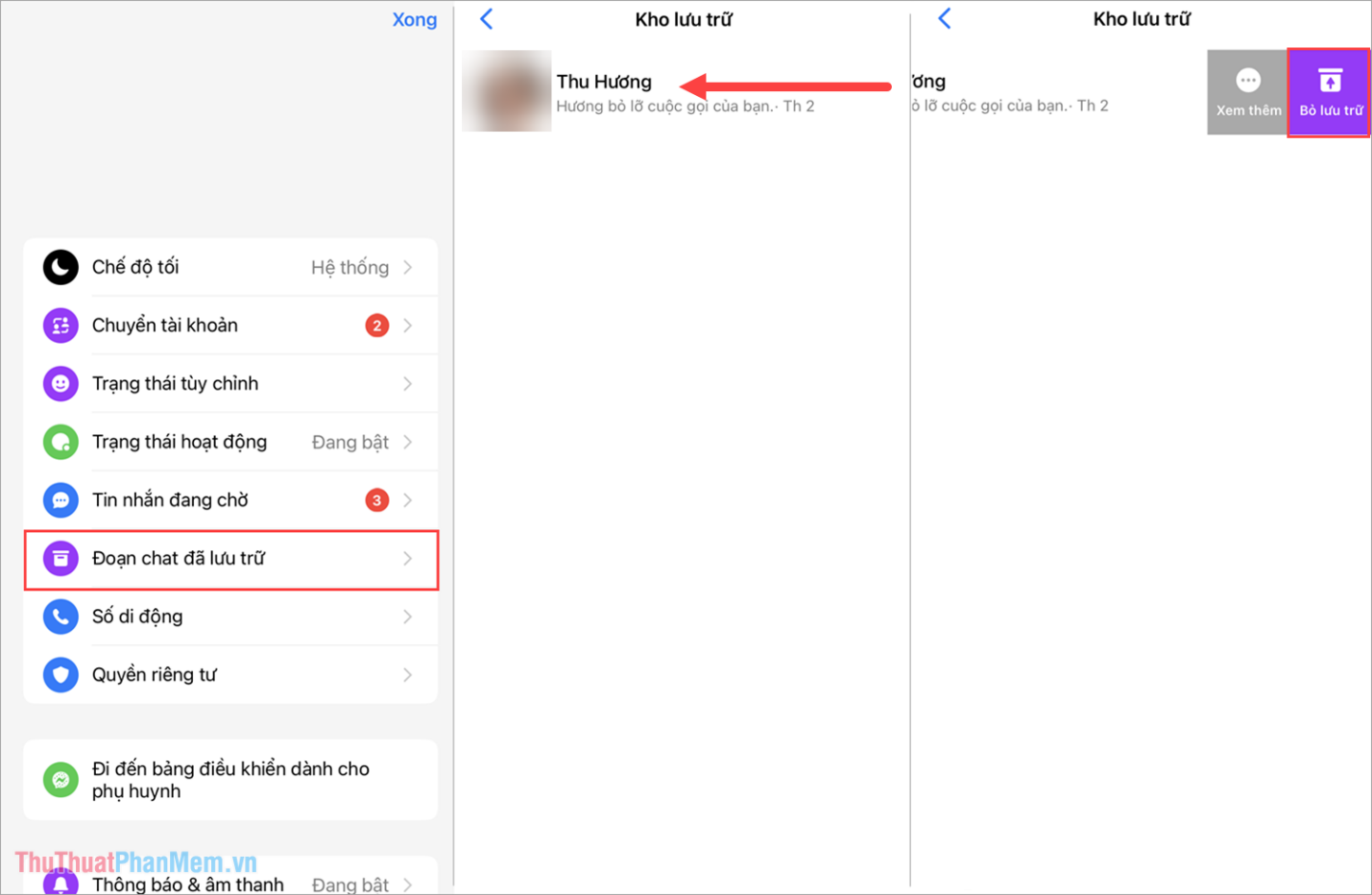
- Cách xem tin nhắn đã thu hồi trên Messenger trên iOS, Android, Máy tính đơn giản
- Cách xóa nhanh nhiều tin nhắn trên Messenger 2024
- Cách chỉnh sửa tin nhắn đã gửi trên Messenger nhanh nhất
- Cách chỉnh sửa tin nhắn đã gửi trên Messenger nhanh nhất
- Cách xem tin nhắn đầu tiên trên Messenger nhanh chóng, đơn giản
Permissions in this forum:
Bạn không có quyền trả lời bài viết

